 häufiges Problem
häufiges Problem
 Tipps zum automatischen Festlegen eines geplanten Herunterfahrens auf Windows 7-Computern
Tipps zum automatischen Festlegen eines geplanten Herunterfahrens auf Windows 7-Computern
Tipps zum automatischen Festlegen eines geplanten Herunterfahrens auf Windows 7-Computern
Viele Nutzerinnen liegen nach Feierabend gern im Bett und verfolgen koreanische Dramen und Varietés, insbesondere diejenigen, die das Win7-System verwenden. Manchmal, wenn ich spät abends müde bin, schlafe ich oft versehentlich ein und vergesse, meinen Computer auszuschalten. Dies verschwendet nicht nur Strom, sondern führt auch zu gewissen Computerverlusten. Viele Win7-Benutzer möchten, dass sich ihr Computer regelmäßig automatisch ein- und ausschaltet. Beachten Sie in diesem Fall bitte den Rat von Xiaobian.
1. Klicken Sie auf der Seite „System und Sicherheit“ der Systemsteuerung auf die Option „Geplante Aufgaben“.

2. Oder klicken Sie direkt auf das Startmenüsymbol in der unteren linken Ecke, dann auf den Anhang auf der Popup-Seite und dann auf die Option „Aufgabenplan“ unter „Systemtools“.
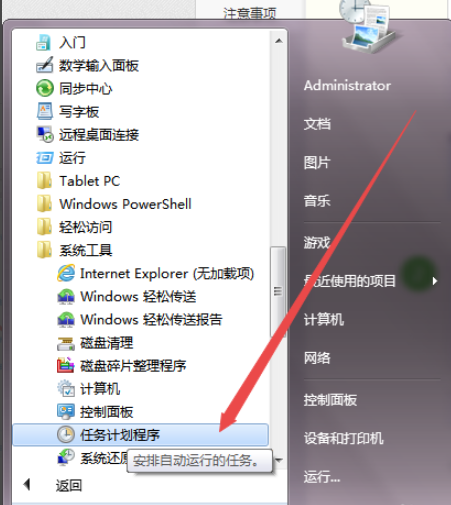
3. Klicken Sie dann auf der rechten Seite der geöffneten Seite auf die Option „Grundlegende Aufgabe“, benennen Sie sie dann auf der Popup-Seite entsprechend den tatsächlichen Anforderungen und klicken Sie auf „Weiter“.
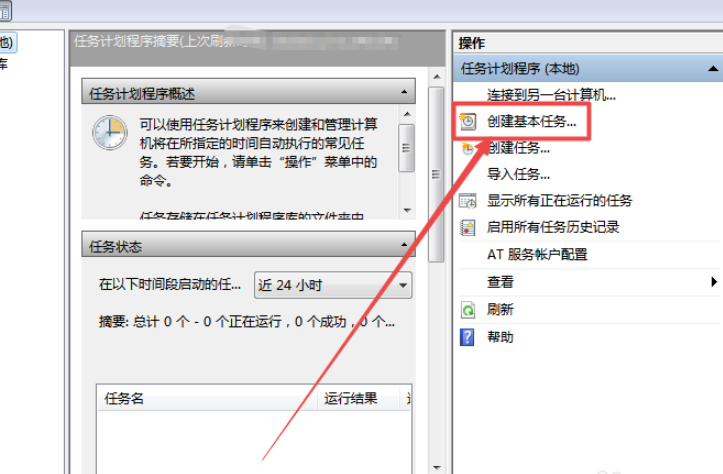
4. Wählen Sie dann die Popup-Aufgabenauslöserseite entsprechend den tatsächlichen Anforderungen aus und klicken Sie auf Weiter.
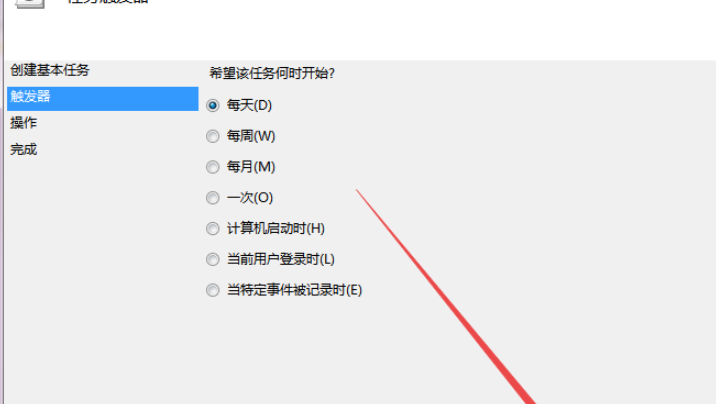
5. Wählen Sie dann auf der geöffneten Seite nach Bedarf die Intervallzeit aus, passen Sie die Startzeit nach Bedarf an und klicken Sie auf Weiter.
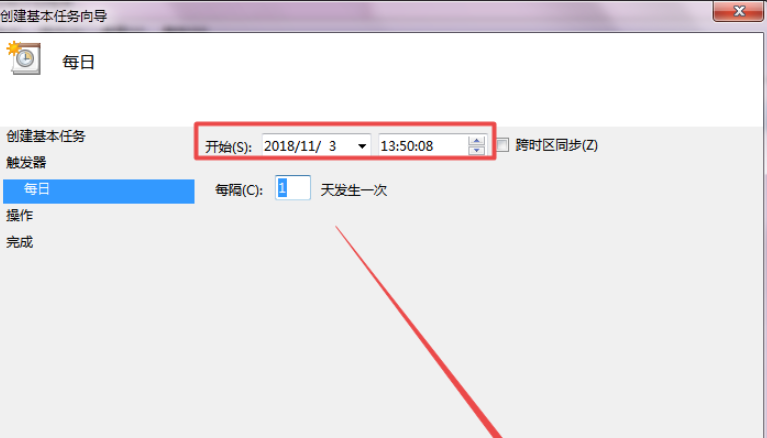
6. Klicken Sie dann auf der geöffneten Startprogrammseite auf Weiter und geben Sie dann Shutdown ein oder wählen Sie direkt das Shutdown-Programm von C:windows/system32/shutdown.exe aus. Sie können wählen, ob Sie Parameter entsprechend den tatsächlichen Anforderungen eingeben möchten. und klicken Sie auf Weiter.
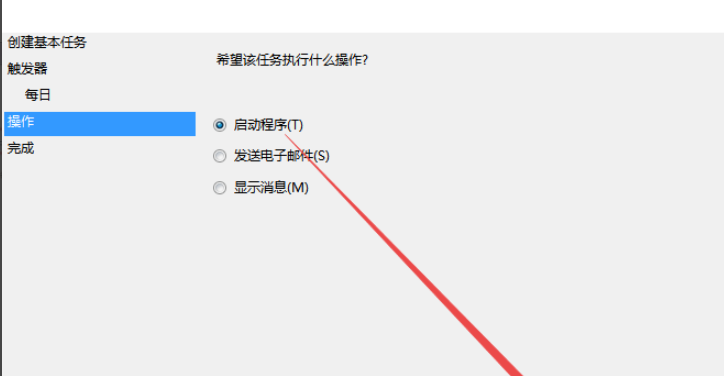
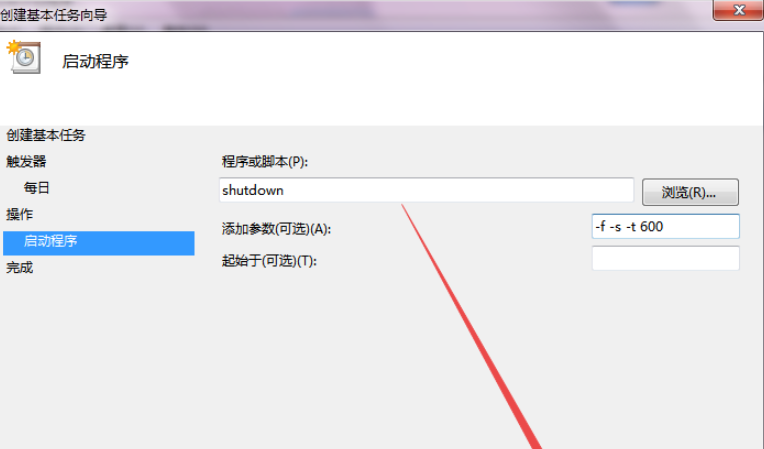
7. Wenn auf der sich öffnenden Seite kein Fehler auftritt, können Sie direkt auf den Vorgang klicken.
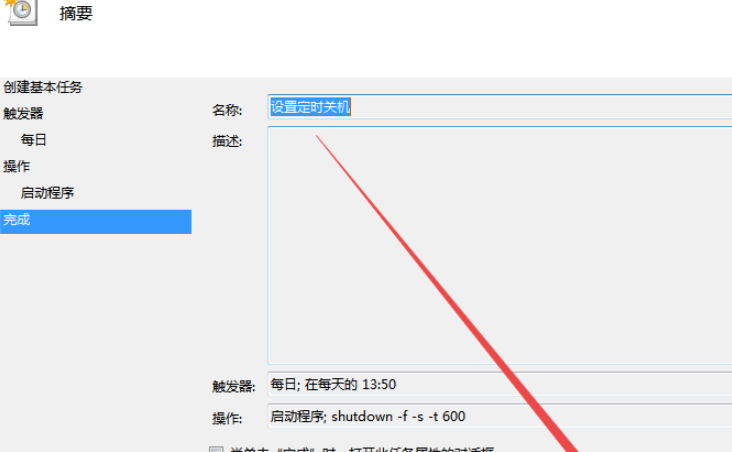
8 Aufgabensatz.
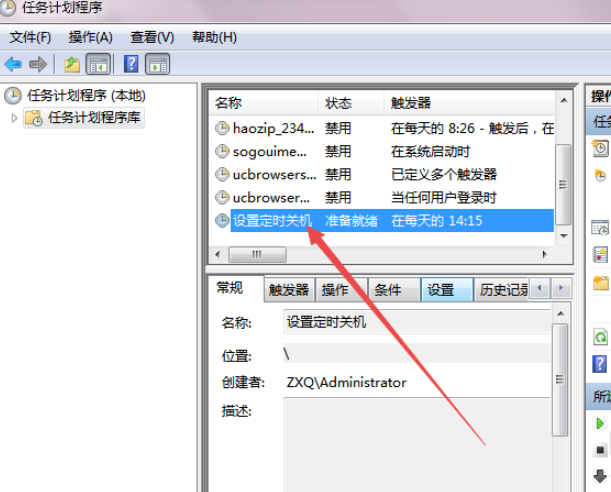
Die oben genannten Betriebsmethoden und Schritte zum Einrichten eines geplanten Herunterfahrens in Win7 werden Ihnen hoffentlich weiterhelfen.
Das obige ist der detaillierte Inhalt vonTipps zum automatischen Festlegen eines geplanten Herunterfahrens auf Windows 7-Computern. Für weitere Informationen folgen Sie bitte anderen verwandten Artikeln auf der PHP chinesischen Website!

Heiße KI -Werkzeuge

Undresser.AI Undress
KI-gestützte App zum Erstellen realistischer Aktfotos

AI Clothes Remover
Online-KI-Tool zum Entfernen von Kleidung aus Fotos.

Undress AI Tool
Ausziehbilder kostenlos

Clothoff.io
KI-Kleiderentferner

AI Hentai Generator
Erstellen Sie kostenlos Ai Hentai.

Heißer Artikel

Heiße Werkzeuge

Notepad++7.3.1
Einfach zu bedienender und kostenloser Code-Editor

SublimeText3 chinesische Version
Chinesische Version, sehr einfach zu bedienen

Senden Sie Studio 13.0.1
Leistungsstarke integrierte PHP-Entwicklungsumgebung

Dreamweaver CS6
Visuelle Webentwicklungstools

SublimeText3 Mac-Version
Codebearbeitungssoftware auf Gottesniveau (SublimeText3)

Heiße Themen
 1378
1378
 52
52
 Wie verwende ich Tastenkombinationen, um Screenshots in Win8 zu machen?
Mar 28, 2024 am 08:33 AM
Wie verwende ich Tastenkombinationen, um Screenshots in Win8 zu machen?
Mar 28, 2024 am 08:33 AM
Wie verwende ich Tastenkombinationen, um Screenshots in Win8 zu machen? Bei unserer täglichen Nutzung von Computern müssen wir häufig Screenshots des Inhalts auf dem Bildschirm erstellen. Für Benutzer des Windows 8-Systems ist das Erstellen von Screenshots über Tastenkombinationen eine bequeme und effiziente Vorgehensweise. In diesem Artikel stellen wir einige häufig verwendete Tastenkombinationen zum Erstellen von Screenshots im Windows 8-System vor, damit Sie Screenshots schneller erstellen können. Die erste Methode besteht darin, die Tastenkombination „Win-Taste + PrintScreen-Taste“ zu verwenden, um die vollständige Ausführung durchzuführen
 Teilen von Win11-Tipps: Ein Trick, um die Anmeldung mit einem Microsoft-Konto zu überspringen
Mar 27, 2024 pm 02:57 PM
Teilen von Win11-Tipps: Ein Trick, um die Anmeldung mit einem Microsoft-Konto zu überspringen
Mar 27, 2024 pm 02:57 PM
Teilen von Win11-Tipps: Ein Trick, um die Anmeldung bei einem Microsoft-Konto zu überspringen Windows 11 ist das neueste Betriebssystem von Microsoft mit neuem Designstil und vielen praktischen Funktionen. Für einige Benutzer kann es jedoch etwas nervig sein, sich bei jedem Systemstart bei ihrem Microsoft-Konto anmelden zu müssen. Wenn Sie einer von ihnen sind, können Sie auch die folgenden Tipps ausprobieren, die es Ihnen ermöglichen, die Anmeldung mit einem Microsoft-Konto zu überspringen und direkt auf die Desktop-Oberfläche zuzugreifen. Zunächst müssen wir anstelle eines Microsoft-Kontos ein lokales Konto im System erstellen, um uns anzumelden. Der Vorteil dabei ist
 Vergleicht man die Leistung von Win11- und Win10-Systemen: Welches ist besser?
Mar 27, 2024 pm 05:09 PM
Vergleicht man die Leistung von Win11- und Win10-Systemen: Welches ist besser?
Mar 27, 2024 pm 05:09 PM
Das Windows-Betriebssystem war schon immer eines der am weitesten verbreiteten Betriebssysteme auf PCs, und Windows 10 war lange Zeit das Flaggschiff-Betriebssystem von Microsoft, bis Microsoft vor kurzem das neue Windows 11-System auf den Markt brachte. Mit der Einführung des Windows 11-Systems haben sich die Menschen für die Leistungsunterschiede zwischen Windows 10 und Windows 11-Systemen interessiert. Welches ist besser? Werfen wir zunächst einen Blick auf W
 Unbedingt vor dem Kauf eines Systems lesen: Analyse der Vor- und Nachteile von Win11 und Win10
Mar 28, 2024 pm 01:33 PM
Unbedingt vor dem Kauf eines Systems lesen: Analyse der Vor- und Nachteile von Win11 und Win10
Mar 28, 2024 pm 01:33 PM
Im heutigen Informationszeitalter spielen Personalcomputer eine wichtige Rolle als unverzichtbares Werkzeug in unserem täglichen Leben. Als eine der Kernsoftware von Computern beeinflusst das Betriebssystem unser Nutzungserlebnis und unsere Arbeitseffizienz. Auf dem Markt hatte Microsofts Windows-Betriebssystem schon immer eine dominierende Stellung eingenommen, doch nun stehen die Menschen vor der Wahl zwischen dem neuesten Windows 11 und dem alten Windows 10. Normale Verbraucher achten bei der Auswahl eines Betriebssystems nicht nur auf die Versionsnummer, sondern verstehen auch deren Vor- und Nachteile.
 Detaillierte Schritte zur Installation der Go-Sprache auf einem Win7-Computer
Mar 27, 2024 pm 02:00 PM
Detaillierte Schritte zur Installation der Go-Sprache auf einem Win7-Computer
Mar 27, 2024 pm 02:00 PM
Detaillierte Schritte zur Installation der Go-Sprache auf einem Win7-Computer. Go (auch bekannt als Golang) ist eine von Google entwickelte Open-Source-Programmiersprache. Sie ist einfach, effizient und bietet eine hervorragende Parallelitätsleistung. Sie eignet sich für die Entwicklung von Cloud-Diensten, Netzwerkanwendungen usw Back-End-Systeme. Durch die Installation der Go-Sprache auf einem Win7-Computer können Sie schnell mit der Sprache beginnen und mit dem Schreiben von Go-Programmen beginnen. Im Folgenden werden die Schritte zur Installation der Go-Sprache auf einem Win7-Computer im Detail vorgestellt und spezifische Codebeispiele angehängt. Schritt 1: Laden Sie das Go-Sprachinstallationspaket herunter und besuchen Sie die offizielle Go-Website
 Ein Muss für Veteranen: Tipps und Vorsichtsmaßnahmen für * und & in C-Sprache
Apr 04, 2024 am 08:21 AM
Ein Muss für Veteranen: Tipps und Vorsichtsmaßnahmen für * und & in C-Sprache
Apr 04, 2024 am 08:21 AM
In der C-Sprache stellt es einen Zeiger dar, der die Adresse anderer Variablen speichert; & stellt den Adressoperator dar, der die Speicheradresse einer Variablen zurückgibt. Zu den Tipps zur Verwendung von Zeigern gehören das Definieren von Zeigern, das Dereferenzieren von Zeigern und das Sicherstellen, dass Zeiger auf gültige Adressen zeigen. Tipps zur Verwendung von Adressoperatoren sowie das Abrufen von Variablenadressen und das Zurückgeben der Adresse des ersten Elements des Arrays beim Abrufen der Adresse eines Array-Elements . Ein praktisches Beispiel, das die Verwendung von Zeiger- und Adressoperatoren zum Umkehren einer Zeichenfolge veranschaulicht.
 Was sind die Tipps für Anfänger zum Erstellen von Formularen?
Mar 21, 2024 am 09:11 AM
Was sind die Tipps für Anfänger zum Erstellen von Formularen?
Mar 21, 2024 am 09:11 AM
Wir erstellen und bearbeiten Tabellen oft in Excel, aber als Neuling, der gerade erst mit der Software in Berührung gekommen ist, ist die Verwendung von Excel zum Erstellen von Tabellen nicht so einfach wie für uns. Im Folgenden führen wir einige Übungen zu einigen Schritten der Tabellenerstellung durch, die Anfänger, also Anfänger, beherrschen müssen. Wir hoffen, dass sie für Bedürftige hilfreich sind. Unten sehen Sie ein Beispielformular für Anfänger: Mal sehen, wie man es ausfüllt! 1. Es gibt zwei Methoden, ein neues Excel-Dokument zu erstellen. Sie können mit der rechten Maustaste auf eine leere Stelle in der Datei [Desktop] – [Neu] – [xls] klicken. Sie können auch [Start]-[Alle Programme]-[Microsoft Office]-[Microsoft Excel 20**] wählen. 2. Doppelklicken Sie auf unser neues Ex
 Was ist der Unterschied im Pfad „Arbeitsplatz' in Win11? Schneller Weg, es zu finden!
Mar 29, 2024 pm 12:33 PM
Was ist der Unterschied im Pfad „Arbeitsplatz' in Win11? Schneller Weg, es zu finden!
Mar 29, 2024 pm 12:33 PM
Was ist der Unterschied im Pfad „Arbeitsplatz“ in Win11? Schneller Weg, es zu finden! Da das Windows-System ständig aktualisiert wird, bringt auch das neueste Windows 11-System einige neue Änderungen und Funktionen mit sich. Eines der häufigsten Probleme besteht darin, dass Benutzer den Pfad zu „Arbeitsplatz“ im Win11-System nicht finden können. Dies war in früheren Windows-Systemen normalerweise ein einfacher Vorgang. In diesem Artikel erfahren Sie, wie sich der Pfad „Arbeitsplatz“ im Win11-System unterscheidet und wie Sie ihn schnell finden. Unter Windows1


